Урок 14 Телефон — различия между версиями
(→Функционал) |
|||
| Строка 64: | Строка 64: | ||
| − | :* Отправить/принять факс | + | :* Отправить/принять факс. |
| + | |||
| + | '''1.''' Во время коммутации нажмите в модуле "'''Телефон'''" кнопку "'''Отправить факс'''". Выберите изображение. Начнется '''отправка факса'''. | ||
| + | |||
| + | <span style="color:red;"> ВНИМАНИЕ: в ручном режиме вы можете передавать изображения, у которых ширина не меньше 1728 пикселей. В противном случае, возникнет ошибка при приеме факсимильного сообщения. | ||
| + | |||
| + | <span style="color:red;"> ВНИМАНИЕ: в случае потери части изображения (например, не передается печать синего цвета), '''самостоятельно''' переведите ваше изображение в черно-белый формат TIFF и передайте его. Преобразование следует выполнить таким образом, чтобы вся необходимая информация была на вашем изображении. | ||
| + | |||
| + | <center> [[Файл:Настройкафаксов 004.png | 500 px]] [[Файл:Настройкафаксов 002.png| 500 px]] </center> | ||
| + | |||
| + | '''2.''' Чтобы принять факс нажмите "'''Принять факс'''". Выберите место, куда сохранить файл. Выполнится '''прием факса'''. | ||
| + | |||
| + | <center> [[Файл:Настройкафаксов 001.png| 500 px]] </center> | ||
| + | |||
:* Отправить файл | :* Отправить файл | ||
Версия 10:26, 3 января 2014
Модуль "Телефон" используется для совершения звонков из клиентского приложения. С помощью модуля пользователь может
- Принимать / совершать / переводить звонки
- Создавать / управлять конференциями
- Передавать факсы/sms/email
- Передавать файлы
Настройка телефона
При разговоре используется то устройство, которое закреплено за данным рабочим местом в карте сети. Пользователи Oktell могут использовать следующие устройства:
- IP-телефон. В карте сети обозначается компонентом "IP-телефон" и логически связывается с компьютером сотрудника. Как правило, набор номера производится непосредственно с помощью телефона.
Однако, если набирать номер из модуля "Телефон", то будет использоваться механизм автодозвона. Механизм автодозвона - сервис в Oktell, при котором сервер вначале дозванивается до внешнего номера, а затем вызывает устройство сотрудника. Если внешний абонент недоступен, сервис повторяет попытку через некоторый промежуток времени. Количество попыток дозвона в модуле "Общие настройки" - "Автодозвон". Для маршрутизации исходящих звонков через сервис автодозвона можно назначить сценарий.
- Софтфон — приложение, которое устанавливается на компьютер и позволяет совершать/принимать звонки с использованием гарнитуры. Подключение и использование софтфона производится аналогично настройке IP-телефона.
- Гарнитура или USB-телефон. В карте сети обозначается компонентом "USB-телефон" и логически связывается с компьютером сотрудника. Все вызовы производятся только с помощью модуля "Телефон".
Перед началом работы выберите необходимое устройство/гарнитуру. Щелкните на значке в виде наушников в модуле телефон. На вкладке "Аудио" выберите следующие параметры
- Тип устройства — Гарнитура или Yealink (если вы используете USB-телефон). В примере, гарнитура.
- Кодек — рекомендуется использовать PCMU или PCMA. В примере, PCMU.
- Динамик — устройство воспроизведения звука. В примере, Динамики подключенного устройства.
- Микрофон — звукозаписывающее устройство. В примере, Микрофон подключенного устройства.
- Использовать DirectX (DirectSound) — рекомендуется выключить.
На вкладке "Видео" вы можете выбрать Web камеру для использования в видео-конференциях. Типовые настройки показаны на рисунке.
На вкладке Фото вы можете выбрать аватар для вашей учетной записи. Типовые настройки показаны на рисунке.
На вкладке "Гарнитура" вы можете установить
- Снимать трубку автоматически через — режим автоподъема трубки. В примере, не установлен.
- Реагировать на "отбой" автоматически — при получении сигнала завершения коммутации, сессия будет автоматически разорвана. В примере, установлена.
- Набор с клавиатуры - позволяет набирать символы с клавиатуры. В примере, установлена.
- Использовать сервис автодозвона — описание выше. Рекомендуется не использовать. В примере, выключен.
- Устройство звонка — устройство воспроизведения мелодии вызова при входящем звонке. В примере, устройство вывода по умолчанию
- Мелодия звонка — файл с записью мелодии вызова. Рекомендуется использовать формат MP3. В примере, не установлена.
Функционал
Для совершения звонка наберите номер (с помощью цифровых кнопок, либо с помощью клавиатуры) и нажмите кнопку "Позвонить".
После установления связи в модуле "Телефон" появляются дополнительные кнопки.
Для завершения разговора нажмите Завершить.
Для перевода звонка
- нажмите "Флеш" и введите номер, на который вы хотите перевести.
- нажмите "Позвонить". Для отмены нажмите "Отменить"
- для перевода звонка нажмите "Соединить". Чтобы вернуться к абоненту во флеш-буфере нажмите "Завершить".
Также в верхней части модуля доступны следующие функции:
- Преобразовать в конференцию - преобразовывает текущий звонок в конференцию.
- Включить видео-камеру. Для инициации видео-звонка, активируйте видео-кодек H.264 в модуле "Общие настройки" - Информация о лицензии.
- Передача документов
- Отправить e-mail. Для отправки укажите адрес получателя, тему и текст сообщения, прикрепите файлы. Нажмите ОК.
- Отправить sms. Укажите номер абонента и текст сообщения. Нажмите ОК. Для уменьшения расходов на SMS вы можете транслитировать текст (размер 1 смс в русской раскладке 70 символов, в латинице - 160)
Для отправки email и sms-сообщений необходимо настроить соответствующие служебные сценарии: ( сценарий отправки e-mail и сценарий отправки sms)
- Отправить/принять факс.
1. Во время коммутации нажмите в модуле "Телефон" кнопку "Отправить факс". Выберите изображение. Начнется отправка факса.
ВНИМАНИЕ: в ручном режиме вы можете передавать изображения, у которых ширина не меньше 1728 пикселей. В противном случае, возникнет ошибка при приеме факсимильного сообщения.
ВНИМАНИЕ: в случае потери части изображения (например, не передается печать синего цвета), самостоятельно переведите ваше изображение в черно-белый формат TIFF и передайте его. Преобразование следует выполнить таким образом, чтобы вся необходимая информация была на вашем изображении.
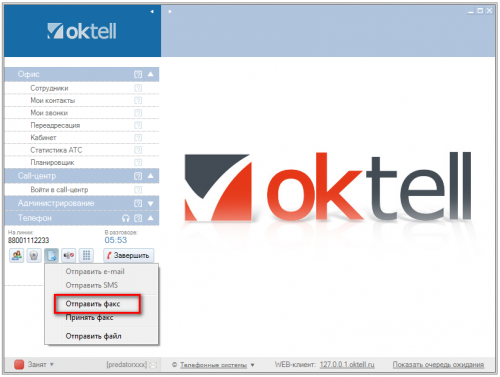
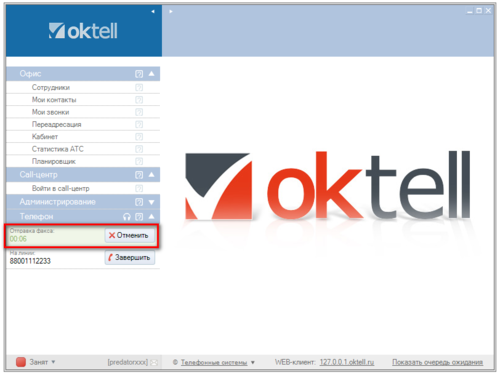
2. Чтобы принять факс нажмите "Принять факс". Выберите место, куда сохранить файл. Выполнится прием факса.
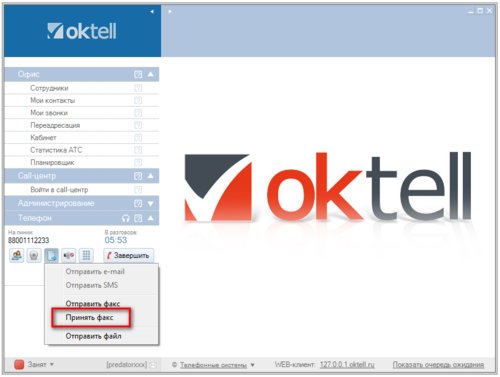
- Отправить файл
- Отключить микрофон
- Показать панель с клавишами